win11你的账户已被停用怎么办 win11开机提示账户已停用怎么办
更新时间:2024-02-23 15:07:56作者:jiang
当我们在使用Win11操作系统时,有时候可能会遇到账户被停用的情况,当我们开机时,屏幕上可能会出现提示,告诉我们账户已经被停用了。这种情况让人感到困惑和不安,毕竟我们的账户是我们使用电脑的重要凭证之一。当我们遇到Win11账户被停用的情况时,应该如何处理呢?在本文中我将为大家分享一些解决方法和建议,希望能够帮助到大家解决这个问题。
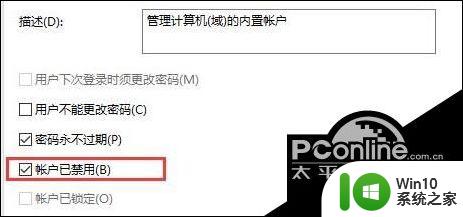
win11提示你的账户已被停用解决方法
1、我们如果有其他的账户的话,可以直接进入另一个账户进行操作。
2、如果没有其他账户,可以使用电源键重复开机3次及以上。进入安全启动。
3、然后进入“高级选项”,选择“启动设置”。选择“安全模式”启动。
4、进入安全模式或使用其他账户进入系统后,右键“此电脑”。点击“管理”
5、接着在本地用户和组中点击“用户”,找到我们的用户。双击打开。
6、然后取消勾选下方的“用户已禁用”就可以了。
以上就是win11你的账户已被停用怎么办的全部内容,还有不懂得用户就可以根据小编的方法来操作吧,希望能够帮助到大家。
win11你的账户已被停用怎么办 win11开机提示账户已停用怎么办相关教程
- windows11电脑显示你的账户已被停用如何处理 Windows11电脑账户被停用怎么办
- 您的账户已被停用请向系统管理员咨询win11如何解决 win11账户停用如何解决
- win11提示引用账户被锁定怎么解决 W11引用账户无法登录怎么办
- win11取消用户账户控制的方法 win11用户账户控制怎么取消
- win11用户账户控制怎么设置 win11用户账户控制在哪里设置
- win11卡microsoft账户开机 win11开机卡在microsoft账户登录界面怎么办
- win11无法使用个人账户登录解决方法 Win11无法使用个人账户登录提示用户名或密码错误解决方法
- win11如何启用管理员账户 win11管理员账户怎么开
- win11怎样改用本地账户 Win11如何将微软账户改成本地账户
- win11电脑怎么删除用户账户 win11删除本地账户方法
- win11电脑老是弹出用户账户控制窗口如何解决 win11总是弹出用户账户控制怎么办
- win11 无法使用个人账户在此登录,请改用工作 Win11提示改用工作或学校账户登录的解决方案
- win11系统启动explorer.exe无响应怎么解决 Win11系统启动时explorer.exe停止工作如何处理
- win11显卡控制面板不见了如何找回 win11显卡控制面板丢失怎么办
- win11安卓子系统更新到1.8.32836.0版本 可以调用gpu独立显卡 Win11安卓子系统1.8.32836.0版本GPU独立显卡支持
- Win11电脑中服务器时间与本地时间不一致如何处理 Win11电脑服务器时间与本地时间不同怎么办
win11系统教程推荐
- 1 win11安卓子系统更新到1.8.32836.0版本 可以调用gpu独立显卡 Win11安卓子系统1.8.32836.0版本GPU独立显卡支持
- 2 Win11电脑中服务器时间与本地时间不一致如何处理 Win11电脑服务器时间与本地时间不同怎么办
- 3 win11系统禁用笔记本自带键盘的有效方法 如何在win11系统下禁用笔记本自带键盘
- 4 升级Win11 22000.588时提示“不满足系统要求”如何解决 Win11 22000.588系统要求不满足怎么办
- 5 预览体验计划win11更新不了如何解决 Win11更新失败怎么办
- 6 Win11系统蓝屏显示你的电脑遇到问题需要重新启动如何解决 Win11系统蓝屏显示如何定位和解决问题
- 7 win11自动修复提示无法修复你的电脑srttrail.txt如何解决 Win11自动修复提示srttrail.txt无法修复解决方法
- 8 开启tpm还是显示不支持win11系统如何解决 如何在不支持Win11系统的设备上开启TPM功能
- 9 华硕笔记本升级win11错误代码0xC1900101或0x80070002的解决方法 华硕笔记本win11升级失败解决方法
- 10 win11玩游戏老是弹出输入法解决方法 Win11玩游戏输入法弹出怎么办
win11系统推荐
- 1 win11系统下载纯净版iso镜像文件
- 2 windows11正式版安装包下载地址v2023.10
- 3 windows11中文版下载地址v2023.08
- 4 win11预览版2023.08中文iso镜像下载v2023.08
- 5 windows11 2023.07 beta版iso镜像下载v2023.07
- 6 windows11 2023.06正式版iso镜像下载v2023.06
- 7 win11安卓子系统Windows Subsystem For Android离线下载
- 8 游戏专用Ghost win11 64位智能装机版
- 9 中关村win11 64位中文版镜像
- 10 戴尔笔记本专用win11 64位 最新官方版